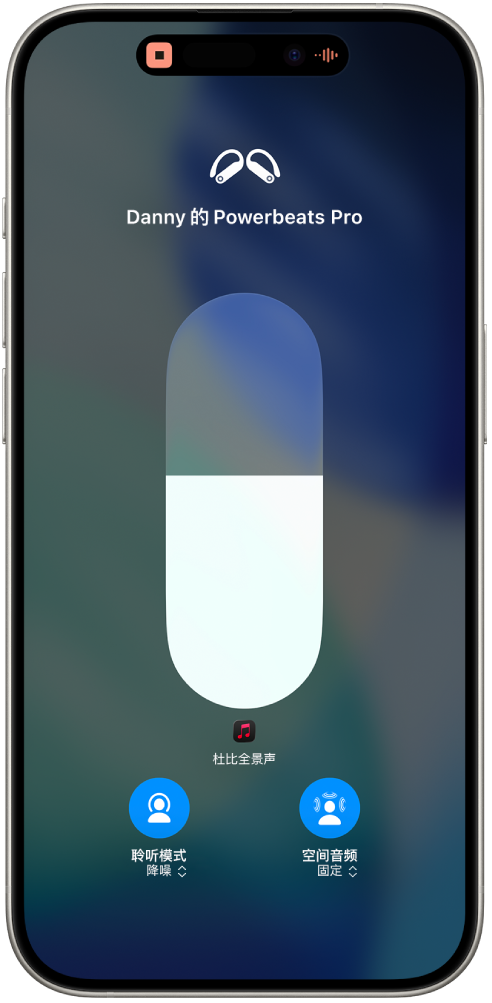使用 Apple 或安卓设备切换聆听模式
在支持的 Beats 上播放音频时,你可以切换三种聆听模式:
降噪:阻隔外部噪声,助你保持专注。
通透模式:可让你听见周围声音。
关闭:关闭所有聆听模式。
除了直接在 Beats 上使用控制切换聆听模式,你还可以使用 Apple 或安卓设备切换模式。
在 iPhone 或 iPad 控制中心切换聆听模式
在 iPhone 或 iPad “设置”中切换聆听模式
佩戴 Beats,并确保其已连接到 iPhone 或 iPad。
在 iPhone 或 iPad 上前往“设置”
 ,然后在屏幕顶部附近轻点 Beats 的名称。
,然后在屏幕顶部附近轻点 Beats 的名称。在“聆听模式”下,执行以下任一项操作:
阻隔外部噪声:轻点“降噪”。
听取周围环境:轻点“通透模式”。
关闭所有聆听模式:轻点“关闭”。
在 Apple Watch 上切换聆听模式
在 Mac 上切换聆听模式
佩戴 Beats,并确保其已连接到 Mac。
聆听音频时,在 Mac 上执行以下一项操作:
点按菜单栏中的 Beats 图标,然后选取一种聆听模式。
选取苹果菜单

选取苹果菜单

 ,点按设备列表中 Beats 旁边的
,点按设备列表中 Beats 旁边的  ,然后点按“[设备]设置”。选择一种聆听模式。
,然后点按“[设备]设置”。选择一种聆听模式。
在 Apple TV 上切换聆听模式
佩戴 Beats,并确保其已连接到 Apple TV。
按住
 打开控制中心,然后导览至 Beats 图标(如
打开控制中心,然后导览至 Beats 图标(如  或
或 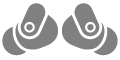 )。
)。选择你的 Beats,然后选取一种聆听模式。
在安卓设备上切换噪声控制模式
开始前,请确保已安装 Beats App。
佩戴 Beats,并确保其已连接 Beats App。
在安卓版 Beats App 中,轻点

执行以下一项操作:
轻点

轻点

轻点

对于某些已连接设备,你还可以向下滚动到“噪声控制”,然后轻点一个选项。
【提示】若要更改控制降噪和通透模式的耳塞,请轻点“按住”,轻点“左”或“右”为该耳塞分配操作,然后选择“噪声控制”。
你还可以使用 Beats App 小组件在安卓设备主屏幕上快速切换噪声控制模式。